在iphone中发送音频消息已经成为我们日常沟通的一部分,它带来了便利和高效。然而,当你发现无法发送音频消息时,那种无奈和焦虑可能瞬间涌上心头。别担心,今天我们就来为你提供一份详细的修复指南,让你的iphone重新焕发生机,顺利发送音频消息。
首先,让我们明确一下,iphone中的音频消息功能是通过“信息”app内置的音频录制和发送功能实现的。这个功能允许用户直接在对话中录制并发送音频信息,非常便捷。然而,当这个功能出现问题时,我们该如何解决呢?
第一步:检查声音识别功能
有时候,声音识别功能可能会干扰音频消息的发送。为了解决这个问题,你可以尝试关闭声音识别功能。具体操作如下:
1. 打开“设置”面板。
2. 转到“辅助功能”设置。
3. 找到“声音识别”模式并打开它。
4. 如果声音识别模式已打开,请将其切换到“关闭”模式。
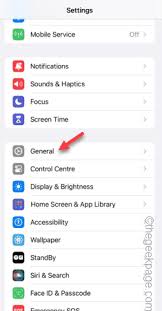
尝试再次发送音频消息,看看问题是否得到解决。
第二步:禁用并重新启用imessage
如果关闭声音识别功能没有解决问题,你可以尝试禁用并重新启用imessage功能。具体操作如下:
1. 转到iphone设置。
2. 找到并打开“消息”。
3. 在那里禁用“imessage”功能,等待几秒钟。
4. 重新启用“imessage”功能。
再次尝试发送音频消息,看看问题是否得到解决。
第三步:强制重启iphone
有时候,简单的重启操作就能解决很多问题。你可以尝试强制重启iphone来修复音频消息发送问题。具体操作如下:
1. 捏住音量调高按钮并松开它。
2. 对“降低音量”按钮执行相同的操作。
3. 按住电源/锁定按钮15-20秒,直到屏幕上出现apple徽标。
手机将自动重新启动,当它正常启动时,再次尝试发送音频消息。
第四步:重置所有设置
如果以上方法都没有解决问题,你可以尝试重置手机上的所有设置。注意,这个操作不会损坏手机上存储的任何数据。具体操作如下:
1. 在“设置”窗口中,向下滑动并触摸“常规”将其打开。
2. 找到并打开“传输或重置iphone”。
3. 点击“重置所有设置”,并输入你的帐户密码以继续。
4. 点击“重置”。
重置完成后,再次尝试发送音频消息,看看问题是否得到解决。
其他注意事项
除了以上修复方法外,还有一些其他注意事项可以帮助你更好地使用音频消息功能:
1. 确保网络连接稳定,以免发送失败或音质受损。
2. 尊重他人隐私,避免在未经允许的情况下发送他人音频。
3. 注意音频信息的长度和大小,避免占用过多的存储空间或影响通信效率。
总之,当你在iphone中遇到无法发送音频消息的问题时,不要慌张。按照以上步骤逐一尝试修复方法,相信你一定能够找到问题的根源并解决它。让你的iphone重新焕发生机,继续为你带来便捷和高效的沟通体验吧!






















